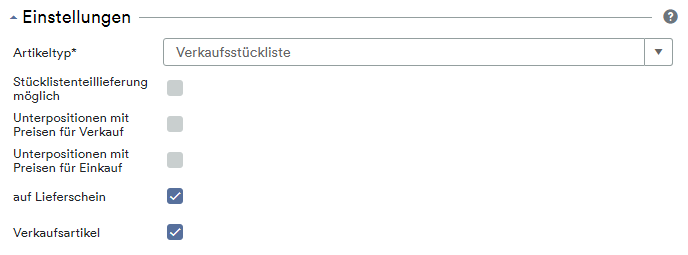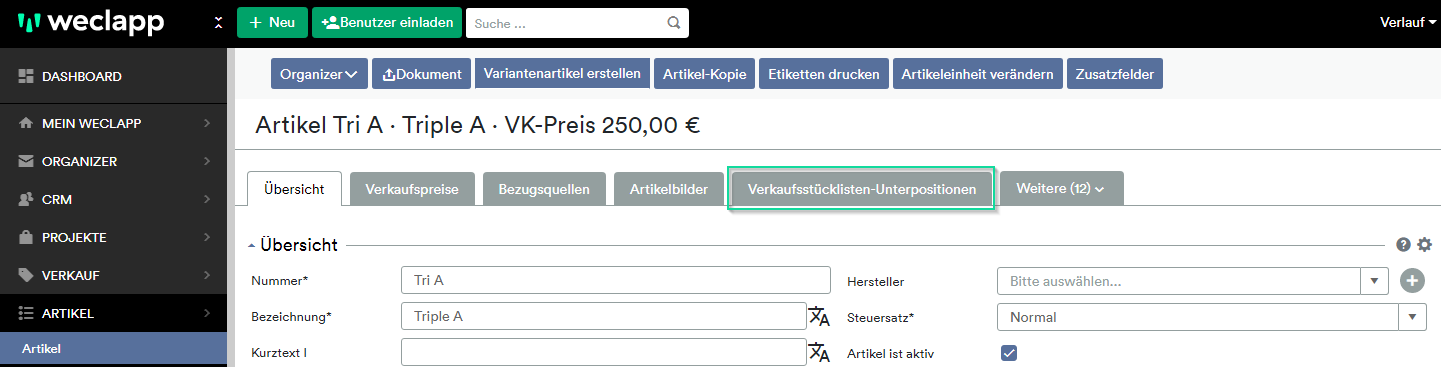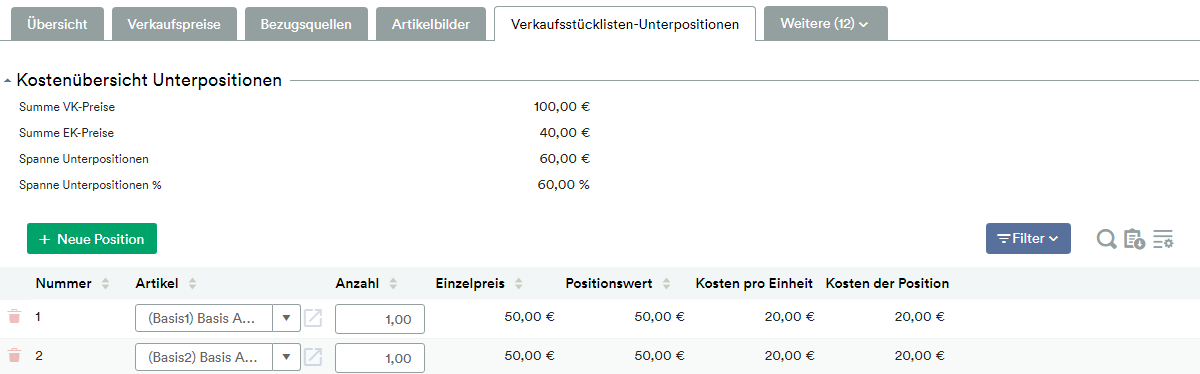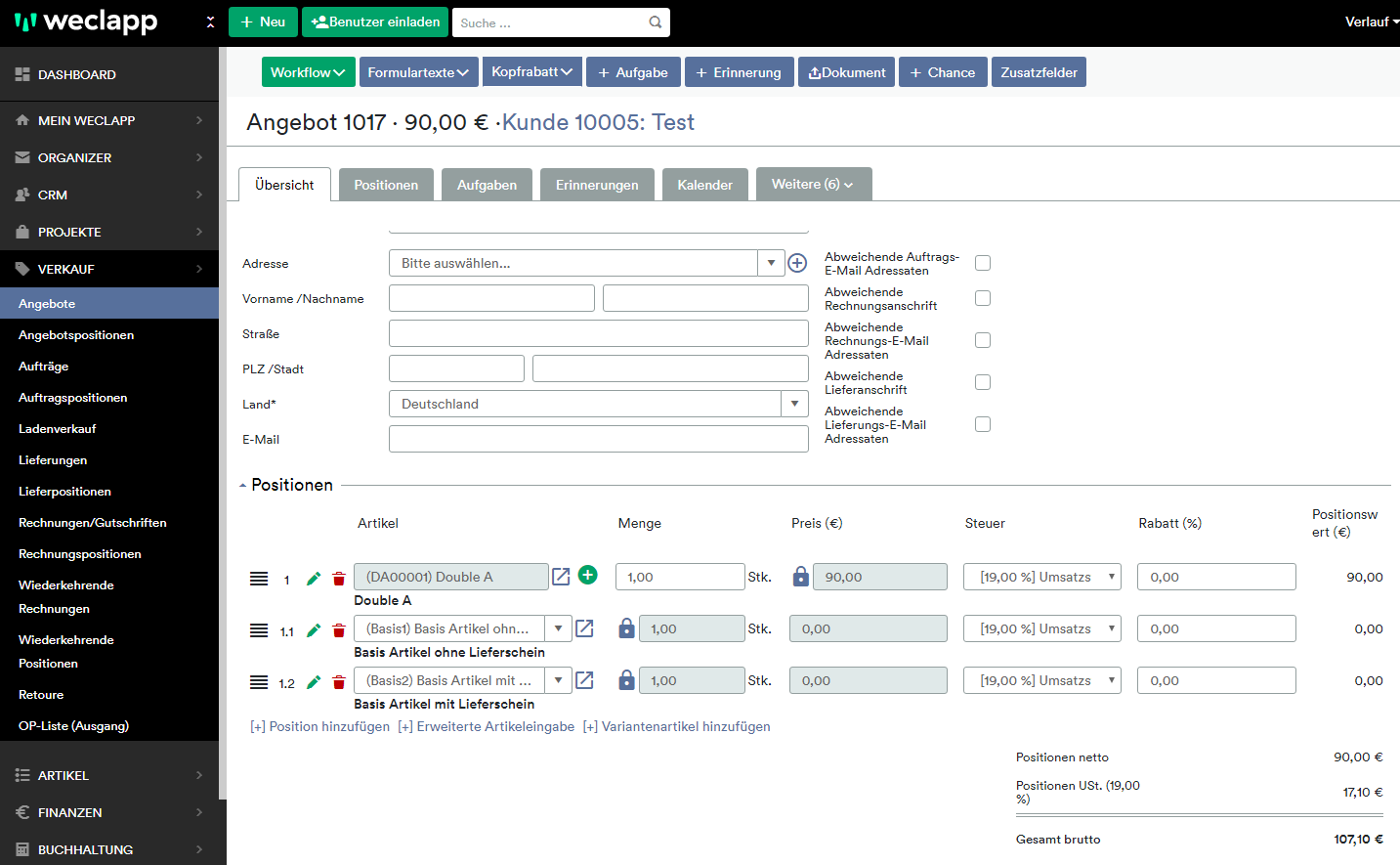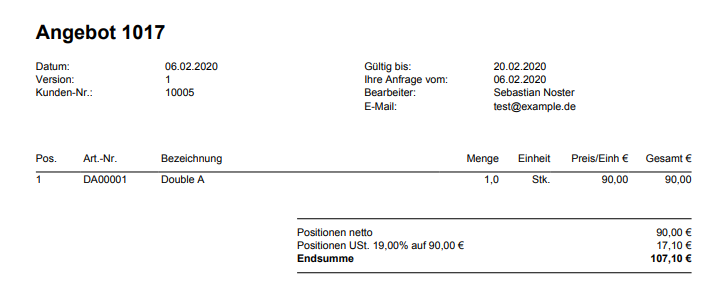Die Verkaufsstückliste ist ein Artikeltyp und die ideale Möglichkeit, um Artikelbundle/-pakete zu erstellen.
Ein Verkaufsstücklisten-Artikel selbst hat keinen eigenen Lagerbestand, sondern bedient sich der Bestände der einzelnen Unterpositionen.
Verkaufsstückliste erstellen
Erstelle als Erstes einen neuen Artikel und hinterlege als Artikeltyp Verkaufsstückliste. Das Feld findest du bei den Artikeldetails unter Einstellungen im Dropdownfeld.
 Die Option „Unterpositionen mit Preisen für Verkauf“ greift nur für Artikel des Typs „Verkaufsstückliste“.
Die Option „Unterpositionen mit Preisen für Verkauf“ greift nur für Artikel des Typs „Verkaufsstückliste“.
Ist diese Einstellung nicht angehakt, wird in Angeboten, Aufträgen und Rechnungen nur der Preis der Hauptposition in der Angebots-, Auftrags- bzw. Rechnungssumme berücksichtigt.
Ist diese Einstellung angehakt, werden die Preise der Unterpositionen in der Gesamtsumme mitgerechnet.
Diese Einstellung kann sowohl für den Verkaufspreis als auch für die Kostenkalkulation einer Verkaufsstückliste aktiviert werden.
Wechsle anschließend auf den Reiter “Verkaufsstücklisten-Unterpositionen”:
Durch Klick auf den grünen Button “Neue Position” kannst du nun einen neuen Eintrag für eine Unterposition mit einem Auswahlfeld für Artikel erstellen. Du kannst über dieses Auswahlfeld nun den Artikel auswählen, der zu dieser Verkaufsstückliste gehören soll.
Du kannst beliebig viele Artikel über den Button “Neue Position” hinzufügen.
Als Nächstes kannst du den gewünschten Preis für die Verkaufsstückliste über den Reiter “Verkaufspreise” hinterlegen. Der EK-Preis ergibt sich aus den Bezugsquellen der einzelnen Verkaufsstücklisten-Artikel.
Den neuen Verkaufsstücklisten-Artikel kannst du nun wie jeden anderen Artikel in Angeboten, Aufträgen usw. verwenden.
Die Unterpositionen der Verkaufsstückliste werden unterhalb der Position extra nummeriert.
Die Preise der Unterpositionen werden entsprechend der oben definierten Option “Unterpositionen mit Preisen” entweder angezeigt und sind für die Gesamtsumme relevant oder werden mit Null ausgewiesen.
Auf dem Angebotsformular wird das Ganze wie folgt dargestellt:
Du hast zusätzlich verschiedene Möglichkeiten, ob und wie die Preise von Unterpositionen auf den Formularen angezeigt werden. Diese Einstellung findest du bei den globalen Einstellungen > Formularwesen > Formularkonfiguration individuell für jedes relevante Verkaufsformular.